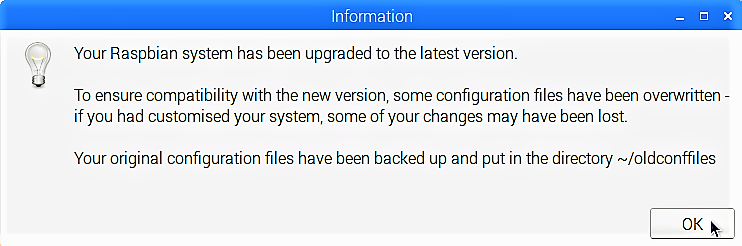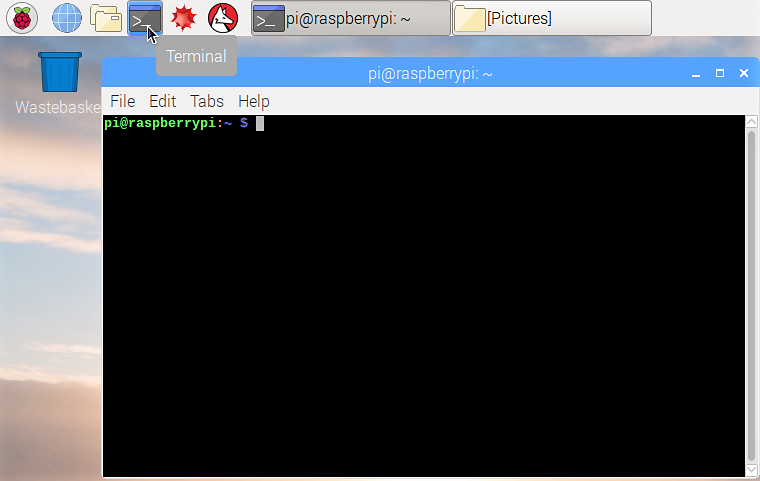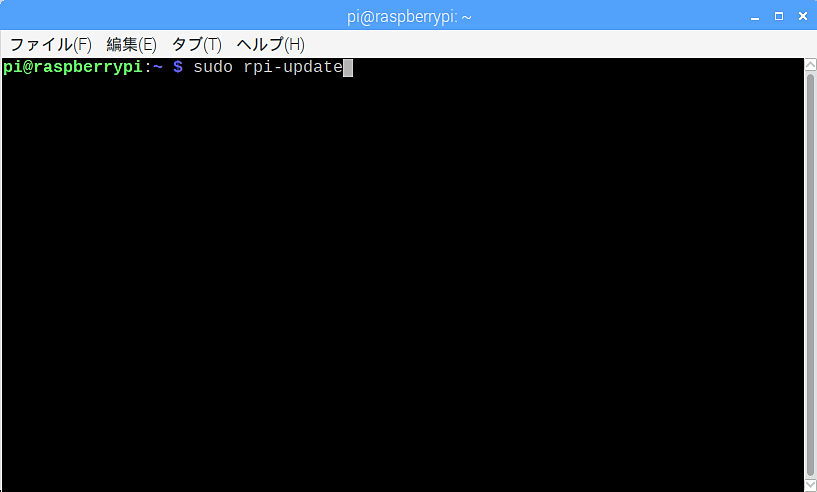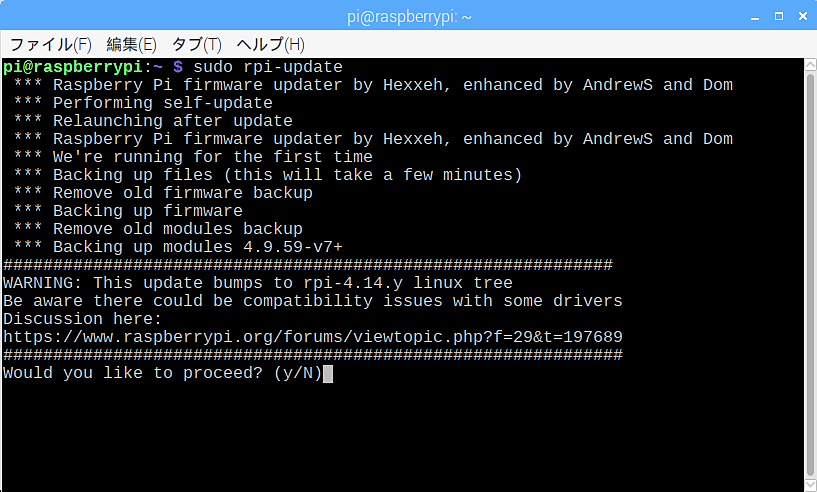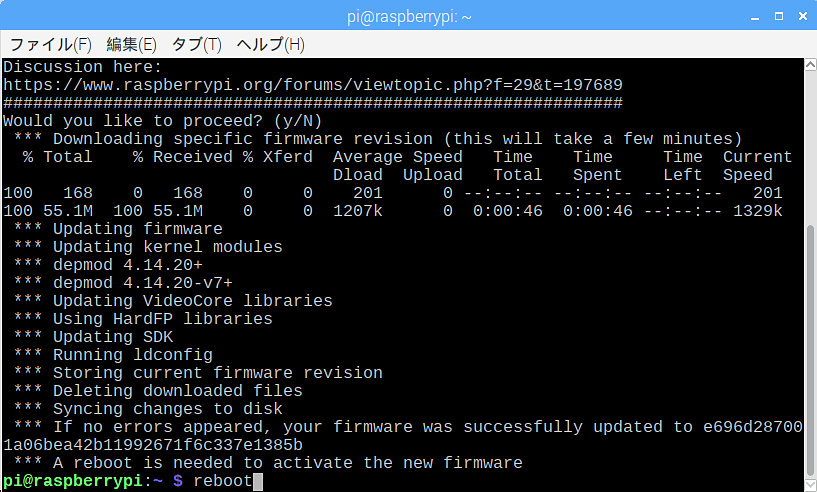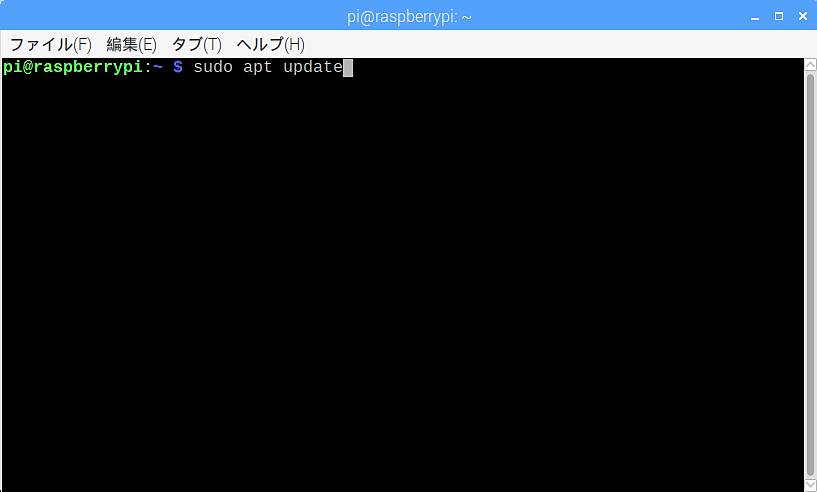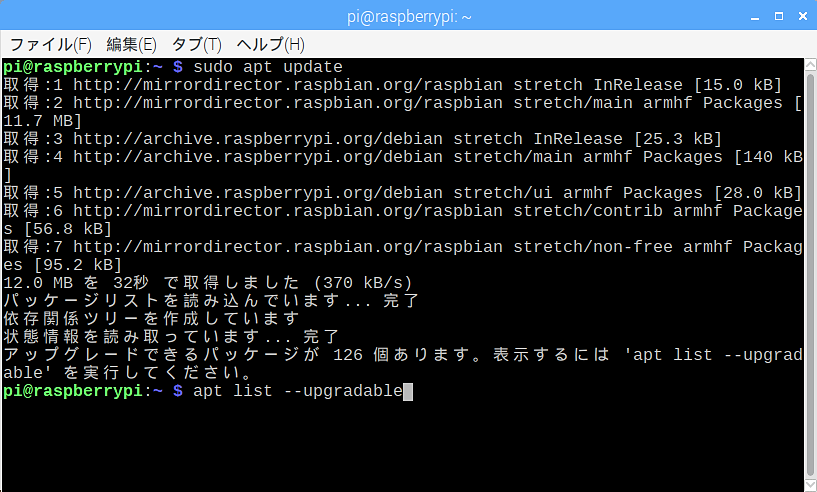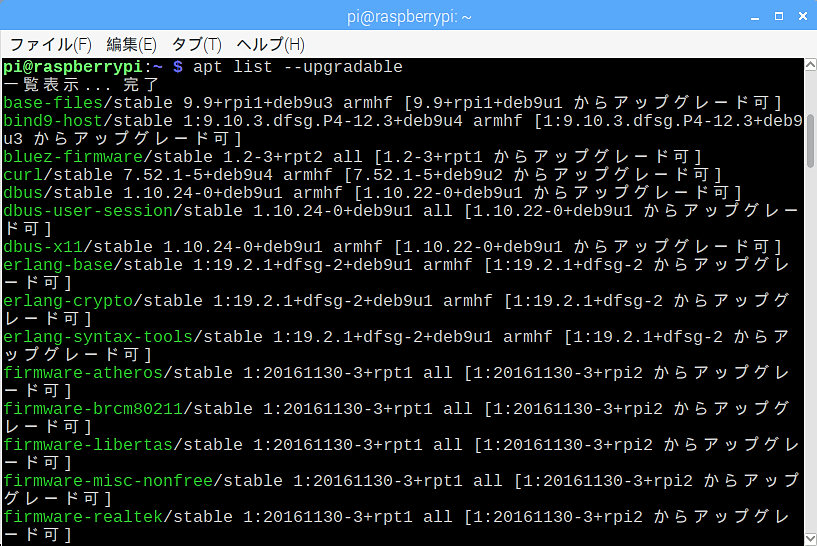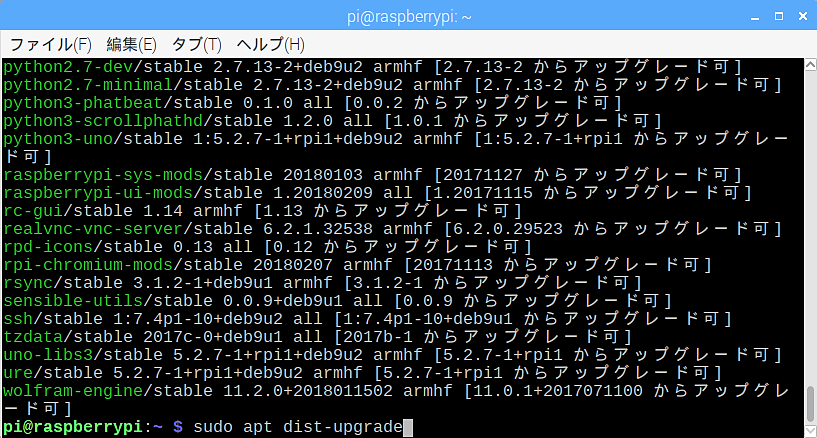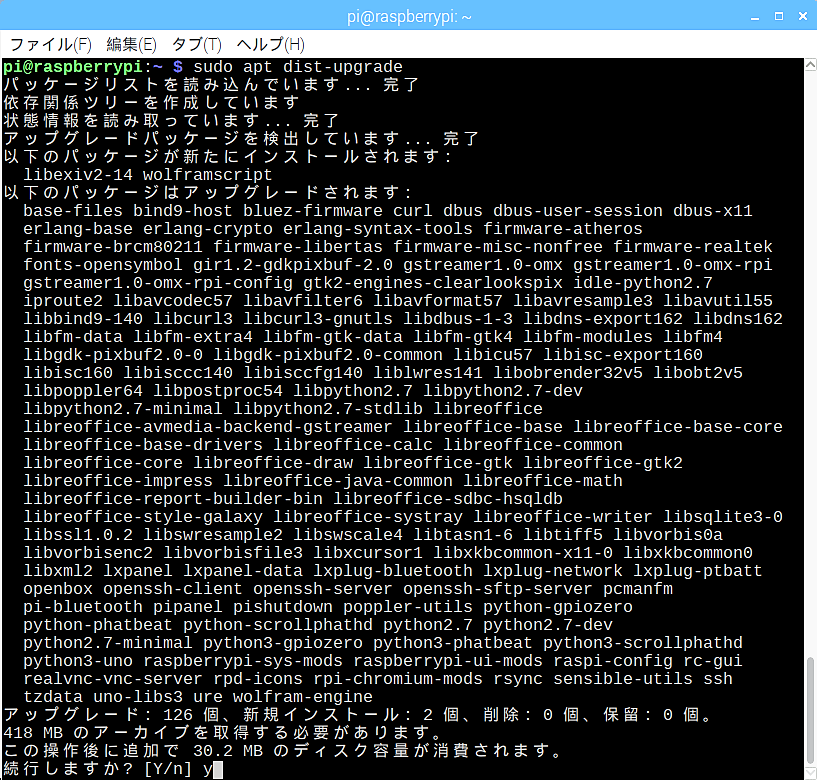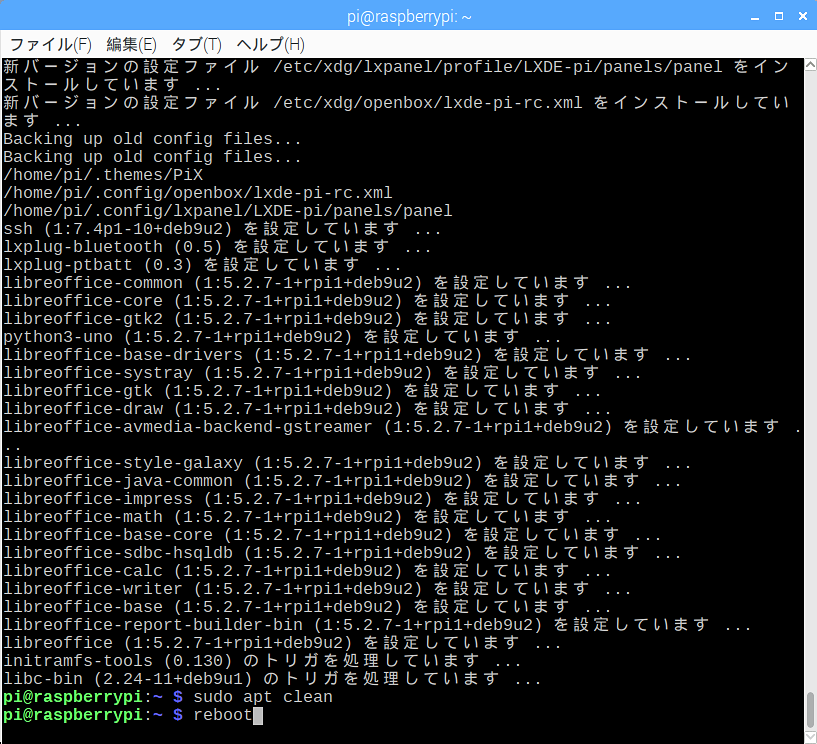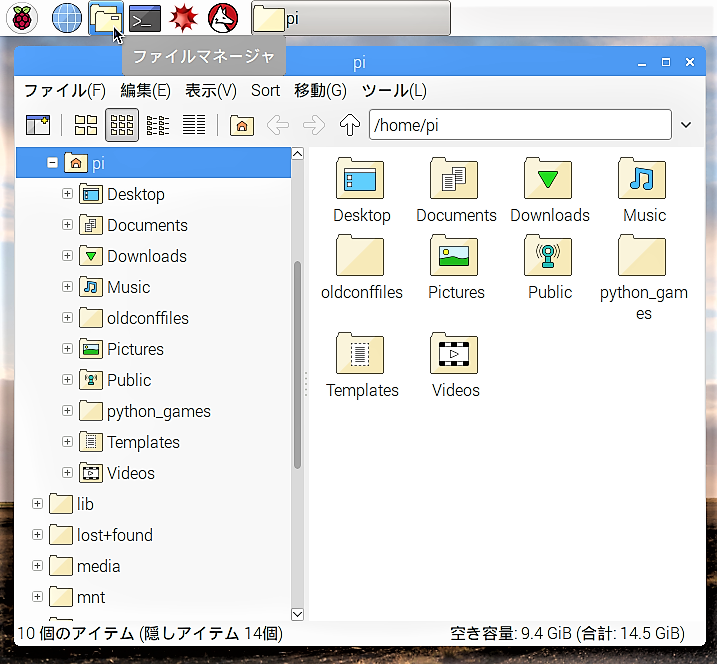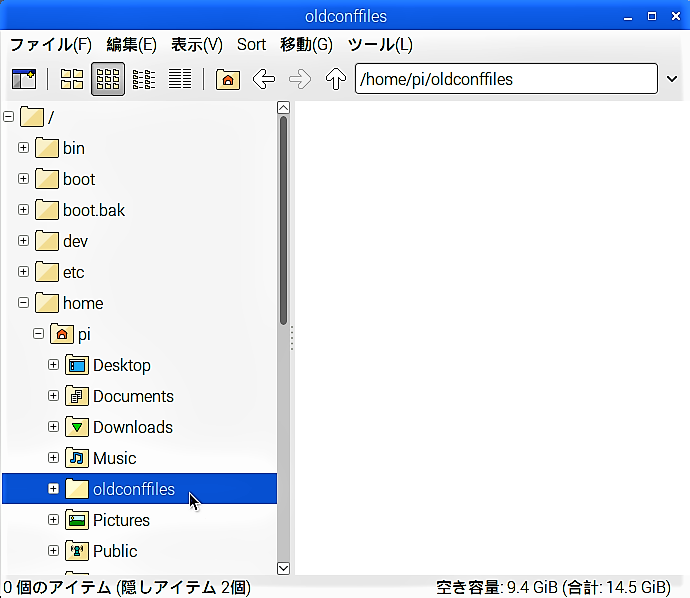Raspbianを初めて起動したときは、このままOSの更新を実行して構わないのですが、更新によりカスタマイズした環境が維持できない場合もあるので、念の為【STEP-24】によるmicroSDカードのバックアップを取っておくことをお勧めします。
ファームウェアとカーネルモジュールの更新
パッケージリストの更新
次に、OSを構成するパッケージのリストを最新のものに更新します。
再起動したら、もう一度「LXTerminal」を開いて次のコマンドを入力し、「Enter」キーを押します。
sudo apt update
パッケージの更新
最新のパッケージ構成に基づいて「アップグレード可」のパッケージを更新すると共に、不要となったパッケージは削除します。
プロンプトが返ってきたら、次のコマンドを入力し、「Enter」キーを押します。
sudo apt dist-upgrade
不要ファイルの削除
プロンプトが返ってきたら、更新が終了して不要となったファイルを削除する為、次のコマンドを入力し、「Enter」キーを押します。
sudo apt clean
もう一度プロンプトが返ってきたら、再起動する為、次のコマンドを入力し、「Enter」キーを押します。
reboot
再起動すると「information」画面が現れて「新しいバージョンとの互換性を確保するために、いくつかの設定ファイルが上書きされています。システムをカスタマイズした場合、変更の一部が失われている可能性があります。元の設定ファイルは~/oldconffilesディレクトリにバックアップされています。」というメッセージが表示されていました。ここはとりあえず「OK」ボタンをクリックしておきましょう。